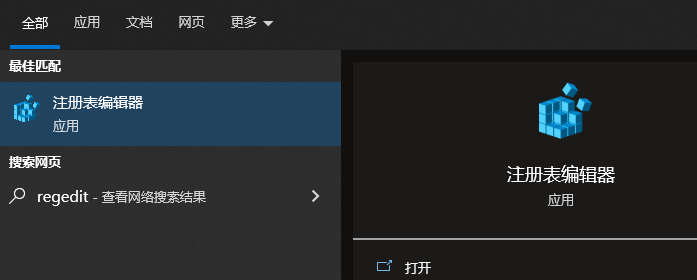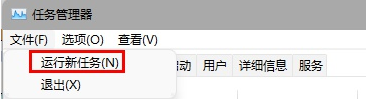默认情况下,新安装的win11系统的任务栏内容都是显示在底部正中间的.不过有些习惯靠左显示的网友想将win11任务栏设置靠左显示,不知道怎么操作.下面就教下大家win11任务栏怎么靠左显示.
1、首先,在任务栏空白处点击鼠标的右键,在其中点击“任务栏设置”;
电脑不支持win11怎么升级体验
win11系统对于电脑有一定的硬件配置要求,不过有网友的电脑不满足win11升级条件,但是自己也想安装体验,不知道电脑不支持win11怎么升级.下面就教下大家跳过条件限制升级win11系统的方法.

2、然后点击“任务栏行为”;

3、在右侧的下拉选框中选择“左”即可设置完成。

以上就是win11任务栏怎么靠左显示,希望能帮助到大家。
以上就是电脑技术教程《win11任务栏怎么靠左显示》的全部内容,由下载火资源网整理发布,关注我们每日分享Win12、win11、win10、win7、Win XP等系统使用技巧!win11文件资源管理器卡顿反应慢怎么办
有不少网友反映自己升级win11后,打开win11文件资源管理器慢,有时甚至点好几下都没反应,不知道win11文件资源管理器卡顿怎么办.下面教下大家win11文件资源管理器卡顿反应慢的解决方法.